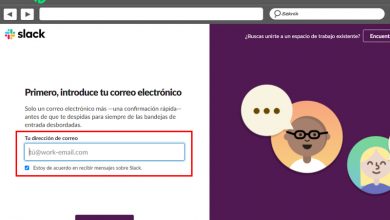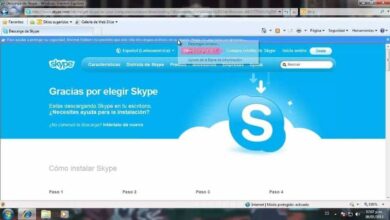Comment définir OneDrive comme lecteur réseau dans Windows 10
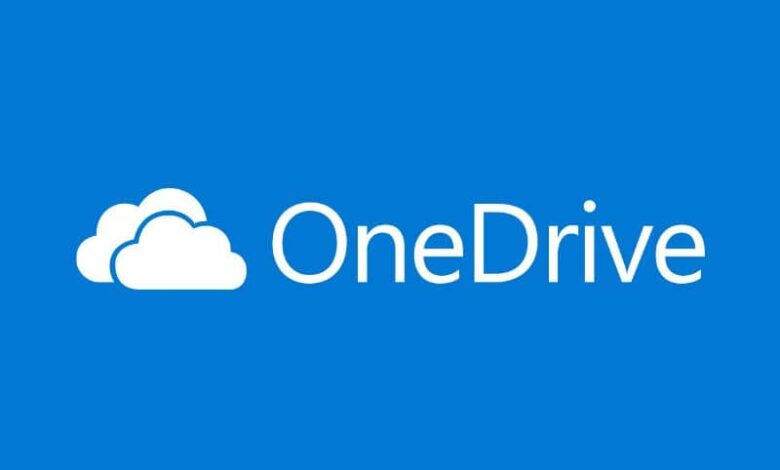
Microsoft, l’ une des plus grandes entreprises technologiques au monde, est responsable de nombreux systèmes qui vous aident dans divers domaines de votre vie. L’un de ces domaines est le stockage et pour eux, ils ont créé un programme avec lequel vous pouvez enregistrer tous vos fichiers dans le cloud.
Ce système s’appelle OneDrive et il est avec nous depuis 2014 pour aider de nombreux utilisateurs qui ont besoin d’espace pour stocker leurs données. L’un des outils que OneDrive vous permet est la possibilité de le définir comme lecteur réseau si vous êtes un utilisateur de Windows 10.
Vous ne savez pas comment définir ces paramètres sur votre ordinateur? Ne vous inquiétez pas, dans cet article, nous vous expliquerons comment. Vous verrez qu’avec notre guide et les étapes que nous allons vous montrer, vous pouvez configurer OneDrive en tant que lecteur réseau très facilement.
De cette manière, vous pourrez compter sur une parfaite intégration OneDrive dans votre système d’exploitation Windows 10. En d’autres termes, cela vous permet d’accéder facilement à tout le contenu de votre OneDrive depuis votre PC.
Qu’est-ce que OneDrive?

Commençons par parler un peu de OneDrive au cas où vous ne le sauriez pas car vous disposerez ainsi d’un cadre plus large des informations que nous allons vous montrer. Depuis, vous en saurez beaucoup plus sur cet outil très utile que Microsoft a fourni à ses utilisateurs.
Le service OneDrive est aujourd’hui l’un des serveurs d’hébergement de fichiers les plus populaires sur Internet. La date exacte de son lancement était le 18 février 2014 et depuis cette année, il a rendu un excellent service.
Si vous créez un compte sur OneDrive, vous disposerez de 5 Go de stockage gratuit et jusqu’à 15 Go pour enregistrer les images. Outre une des choses qui rendent ce système si recherché, c’est qu’il s’intègre complètement avec le système d’exploitation Windows.
Tout ce que vous avez à faire est de le définir comme lecteur réseau afin de pouvoir gérer facilement tous vos fichiers. N’oubliez pas de mettre à jour vers la dernière version de OneDrive sur votre Windows 10 . Et dans cet article, nous allons vous montrer quelle est la procédure la plus simple pour l’établir, continuez à lire ce guide et vous verrez comment.
Comment définir OneDrive comme lecteur réseau?

Les avantages sont nombreux si OneDrive est défini comme lecteur réseau, alors suivez les étapes ci-dessous pour le configurer. Ne vous inquiétez pas que le processus ne soit pas compliqué et que dans quelques minutes, vous aurez déjà votre nouveau lecteur réseau .
N’oubliez pas que pour que vous puissiez suivre ces étapes, vous devez disposer d’un compte Microsoft, sinon vous ne pourrez pas avoir OneDrive sur votre PC. Vous pouvez avoir et ajouter plusieurs comptes OndeDrive sur le même ordinateur si vous le souhaitez.
Étape 1
La première chose à faire est d’aller dans le gestionnaire de fichiers de votre ordinateur et de faire un clic droit sur «Cet ordinateur» pour ouvrir le menu conceptuel. Après son ouverture, accédez à la section intitulée «Ajouter un emplacement réseau» et attendez que la fenêtre contextuelle se charge.
Étape 2
Ensuite, une nouvelle fenêtre sera chargée qui vous guidera dans la création du nouveau lecteur réseau, donc la première chose à faire est de le donner ensuite. Ensuite, l’assistant vous demandera de saisir l’adresse réseau de la nouvelle unité et vous devrez écrire «https://d.docs.live.net/» suivi du CID de votre compte.
Étape 3
Si vous ne savez pas quel est votre CID, allez sur le site et entrez les informations de votre compte pour y accéder. Ensuite, allez à l’URL dans la barre de recherche et copiez le numéro qui apparaîtra à la fin de l’adresse Web.
Étape 4
Après l’avoir donné ensuite, l’assistant vous demandera d’entrer le nom d’utilisateur et le mot de passe de votre compte dans OneDrive , puis d’attribuer un nom au réseau. Une fois que vous avez fait tout cela, le réseau aura été créé avec succès et vous aurez établi OneDrive en tant que lecteur réseau sur votre ordinateur.
Nous espérons que ce guide vous a été utile et que vous n’avez pas eu de problèmes pour créer le lecteur réseau, qui sera un excellent outil pour ajouter vos fichiers au cloud à partir du gestionnaire de fichiers.